

Z pewnością większość użytkowników zastanawiała się, jak wyczyścić pamięć podręczną na komputerze z zainstalowanym systemem Windows 10, to pytanie jest szczególnie istotne dla właścicieli komputerów o pojemności mniejszej niż 100 GB, w których losowe pliki pamięci podręcznej zajmują dużą ilość miejsca na dysku twardym.
Czym jest pamięć podręczna? W kontekście komputera pamięć podręczna to niespójny plik / pliki, które mogą być potrzebne w przyszłości i dlatego są ukryte głęboko w systemie, dopóki nie nadejdzie ich czas. Pamięć podręczna jest ważna dla poprawy wydajności systemu, ale trzeba za nią zapłacić cennym miejscem na dysku. Dobrą wiadomością jest to, że w większości przypadków pliki pamięci podręcznej można bezpiecznie usunąć, aby wyczyścić miejsce na dysku..
Spis treści- Bezpiecznie usuń pamięć podręczną z folderu Windows Update
- Czyszczenie pamięci podręcznej w Sklepie Windows
- Usuń pliki tymczasowe
- Usuń miniatury
- Usuwanie pamięci podręcznej odzyskiwania systemu
- Wyczyść pamięć podręczną przeglądarki
- Wyczyść pamięć podręczną DNS
Bezpiecznie usuń pamięć podręczną z folderu Windows Update
Dla Twojej wygody system Windows przechowuje pamięć podręczną wszystkich plików otrzymanych aktualizacji, które mogą być przydatne do ich ponownego zastosowania. Wadą jest to, że aktualizacje systemu mogą zajmować dużo miejsca, na przykład aktualizacja z listopada 2015 r., Która zajęła do 24 GB. Wyobraź sobie, co możesz zrobić z tą dodatkową przestrzenią.!
Zanim będziemy mogli usunąć te pliki, musimy wyłączyć aktualizacje systemu Windows, aby upewnić się, że aktualizacje nie są pobierane. Aby to zrobić, otwórz „Start” i uruchom wiersz poleceń, a następnie wprowadź następujące polecenie:
Net Stop Wuauserv
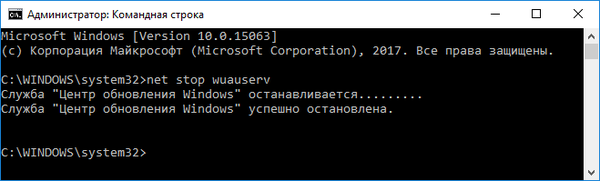
Następnie otwórz „Eksplorator” i przejdź do C: \ Windows \ SoftwareDistribution \ Download, teraz w folderze Download możesz usunąć całą zawartość.
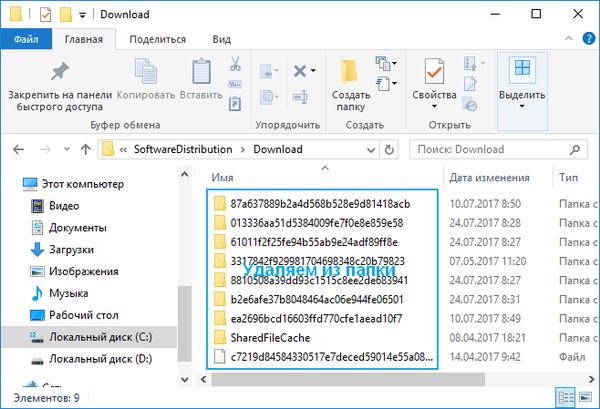
Po wykonaniu tych kroków należy ponownie włączyć centrum aktualizacji, wprowadzając następujące polecenie w wierszu polecenia:
start netto wuauserv
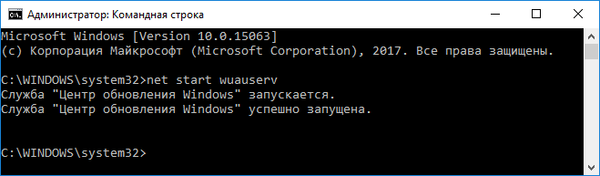
Czyszczenie pamięci podręcznej w Sklepie Windows
Jak można się domyślać, system Windows buforuje również pliki pobrane za pośrednictwem Sklepu Windows, pamięć podręczna nie tylko zajmuje miejsce, ale może powodować problemy podczas ładowania, przerywania lub zatrzymywania ładowania aplikacji. Jeśli tak się stanie, wyczyszczenie pamięci podręcznej może rozwiązać wszelkie napotkane problemy..
Przyjrzyjmy się teraz, jak wyczyścić pamięć podręczną sklepu Windows 10 za pomocą narzędzia opracowanego przez Microsoft o nazwie WSReset.exe. Używając kombinacji klawiszy Windows + R, otwórz „Uruchom”, a następnie w wyświetlonym polu tekstowym wpisz WSReset.exe i kliknij OK.
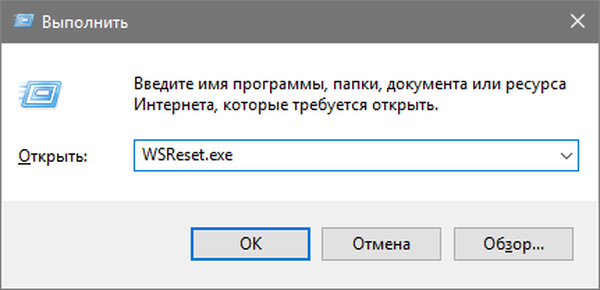
Po zakończeniu akcji otworzy się czarne okno, które wygląda podobnie do standardowej linii poleceń, na pierwszy rzut oka może się wydawać, że nic się nie dzieje, ale musisz poczekać, aż się zamknie. Może to potrwać kilka minut, wszystko zależy od tego, jak wolny jest twój komputer..
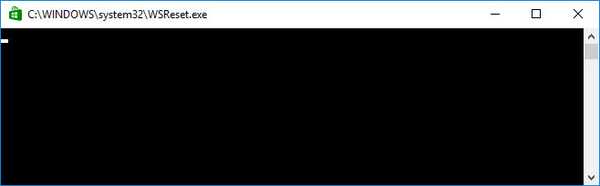
Gdy tak się stanie, Windows Store zostanie uruchomiony na pulpicie, informując nas, że pamięć podręczna została wyczyszczona i wszystko zostało wykonane poprawnie.
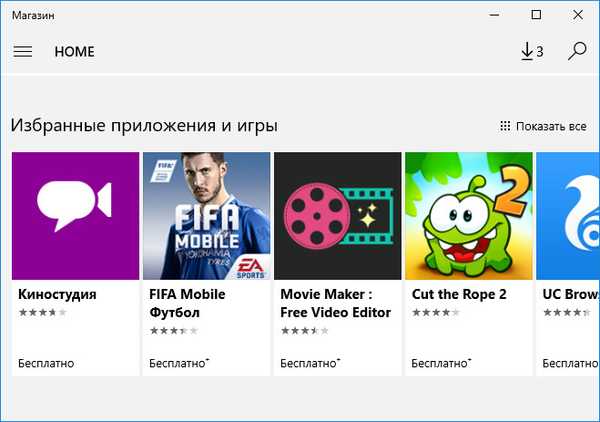
Usuń pliki tymczasowe
System Windows ma katalog systemowy, który jest zaprojektowany do przechowywania plików tymczasowych. Pliki tymczasowe są zwykle tworzone jako pośrednik, ale niestety po wykonaniu niezbędnych czynności niektóre programy i aplikacje pozostawiają po sobie niepotrzebne komponenty, wypełniając katalog systemowy całą masą śmieci. Aby naprawić tę usterkę, musimy od czasu do czasu usuwać pliki, które nie były używane przez tydzień. Pomoże nam w tym wbudowane narzędzie systemu Windows 10..
Aby wyczyścić folder plików tymczasowych, otwórz menu Start → Wszystkie aplikacje → Narzędzia administracyjne → Oczyszczanie dysku.
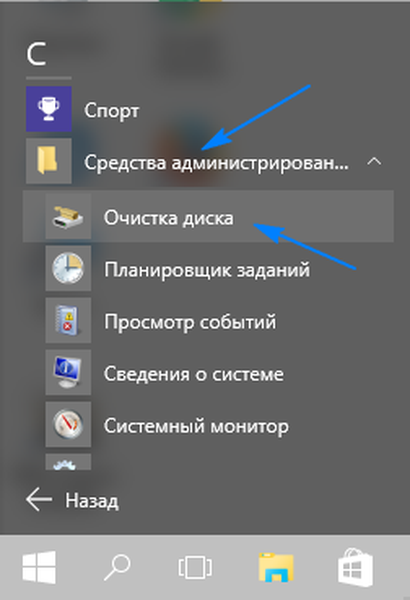
Po wyświetleniu monitu wybierz dysk, na którym jest zainstalowany system Windows 10 (zwykle dysk C). Poczekaj, aż narzędzie przeanalizuje system plików..
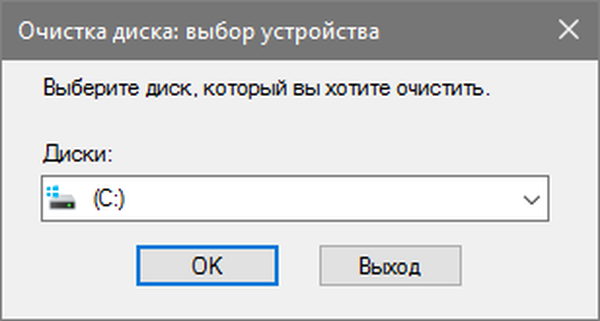
W oknie programu do czyszczenia dysku usuń zaznaczenie wszystkich plików oprócz plików tymczasowych, a następnie kliknij przycisk OK.
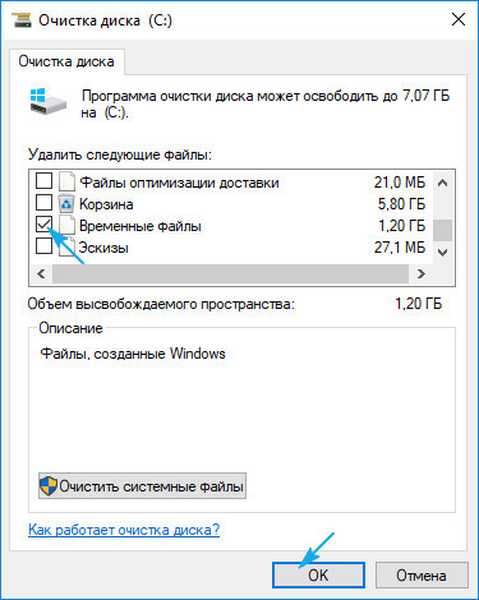
Usuń miniatury
Za każdym razem, gdy przeglądasz obraz i foldery w Eksploratorze, system Windows musi tworzyć miniatury obrazów, które będą gromadzone i przechowywane w pamięci podręcznej, spowalniając i wpływając na wydajność dziesiątek, aby tak się nie stało, ważne jest, aby wyczyścić folder miniatur przynajmniej raz w miesiącu.
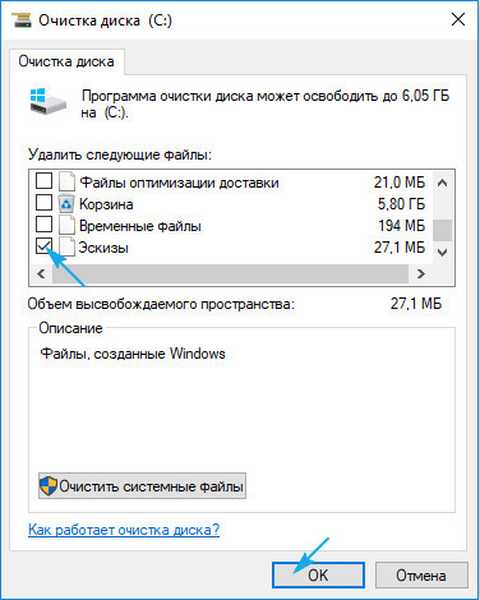
Cały proces korzystania z programu do czyszczenia komponentów i plików na dysku systemowym opisano powyżej, jedyną zmianą, którą należy wprowadzić, jest sprawdzenie elementu miniatur i pozostawienie wszystkich pozostałych elementów niezaznaczonych, a następnie postępować zgodnie z zaleceniami opisanymi powyżej.
Usuwanie pamięci podręcznej odzyskiwania systemu
Odzyskiwanie systemu jest jedną z najbardziej przydatnych funkcji systemu Windows, wadą jest to, że odzyskiwanie systemu zajmuje dużo miejsca. Wynika to z buforowania wszystkich parametrów i zmiennych niezbędnych do odzyskania systemu. Możesz zwolnić to miejsce, usuwając zapisane punkty przywracania; zmniejsz również zajmowane miejsce przydzielone do odzyskiwania systemu lub całkowicie wyłącz tę funkcję, ale pamiętaj, że przydzielenie zbyt małej ilości miejsca może spowodować nieprawidłowe działanie funkcji przywracania systemu.
Teraz zastanowimy się, jak odmówić lub skonfigurować odzyskiwanie systemu. Przechodzimy do wyszukiwania znajdującego się na pasku zadań, a następnie określamy „Panel sterowania” w polu wyszukiwania.
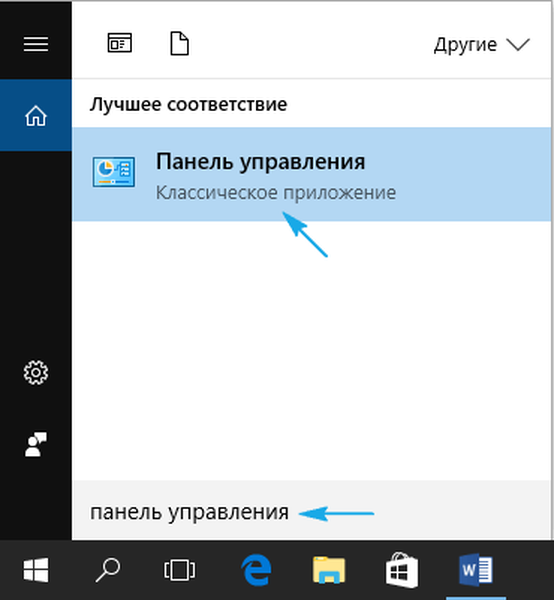
Będąc w oknie panelu sterowania, w prawym rogu przechodzimy do kategorii „Duże ikony” i przechodzimy do zakładki „Odzyskiwanie”.
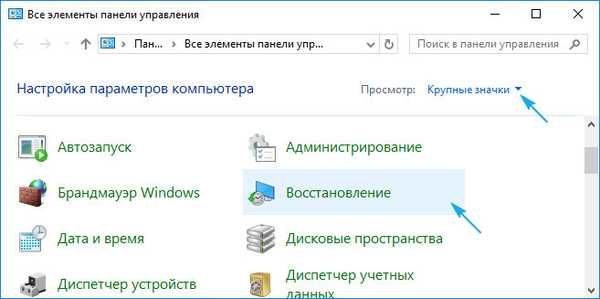
Następnie w oknie odzyskiwania kliknij link „Konfiguruj przywracanie systemu”.

W wyświetlonym oknie właściwości systemu przejdź do zakładki „Ochrona systemu” → „Konfiguruj ...”.
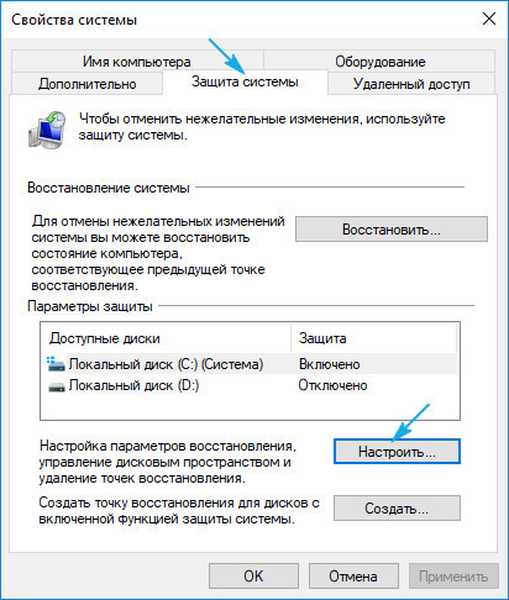
W opcjach odzyskiwania wybierz preferowaną opcję:
- Wyłącz ochronę systemu (niezalecane),
- Usuń wszystkie punkty przywracania.
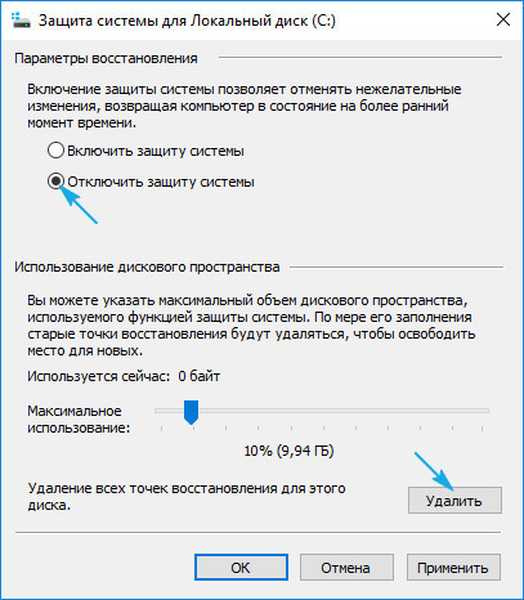
Po usunięciu wszystkich punktów przywracania musisz utworzyć nowy punkt przywracania, zabezpieczający system..
Wyczyść pamięć podręczną przeglądarki
Za każdym razem, gdy odwiedzasz strony internetowe, przeglądarka dodaje te strony - w tym HTML, CSS, JavaScript i pliki graficzne do swojej pamięci podręcznej. Następnym razem, gdy odwiedzasz te same strony, przeglądarka używa plików buforowanych do ładowania stron, co jest dobre, ponieważ pamięć podręczna zmniejsza wykorzystywaną przepustowość i poprawia szybkość przeglądania stron internetowych, ale czasami pamięć podręczna może powodować problemy.
Na przykład, jeśli strona internetowa uległa zmianie, a przeglądarka nadal ładuje nieaktualne dane z pamięci podręcznej, witryna może nie działać poprawnie. Dlatego jedną z ogólnych metod rozwiązywania problemów jest wyczyszczenie pamięci podręcznej, a także zwolnienie części miejsca na dysku..
Każda przeglądarka ma własny proces czyszczenia pamięci podręcznej, ale żadna z nich nie jest zbyt skomplikowana, spójrzmy na najpopularniejsze przeglądarki osobno:
W przeglądarce Firefox otwórz w prawym rogu „Menu” → „Historia” → „Usuń historię”, a następnie w oknie historii usuwania wybierz pamięć podręczną i kliknij „Usuń teraz”.
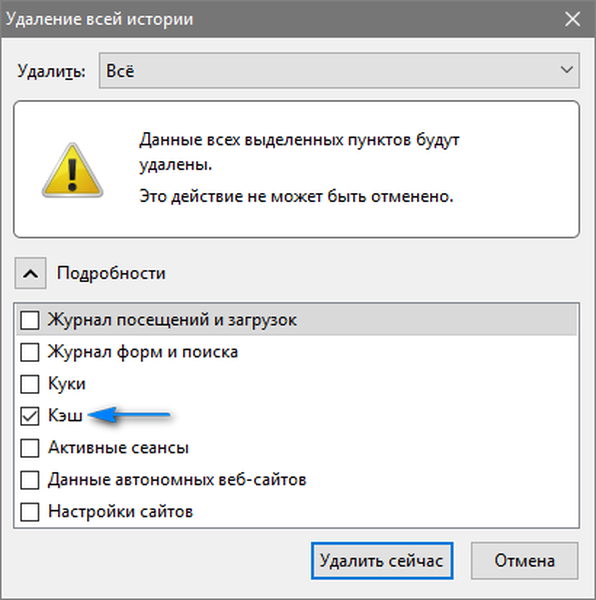
W przeglądarce Chrome w prawym rogu otwórz „Menu” → „Dodatkowe narzędzia” → „Usuń dane o oglądanych stronach ...” → „Wyczyść historię” wybierz „Obrazy i inne pliki przechowywane w pamięci podręcznej” i kliknij, aby wyczyścić historię.
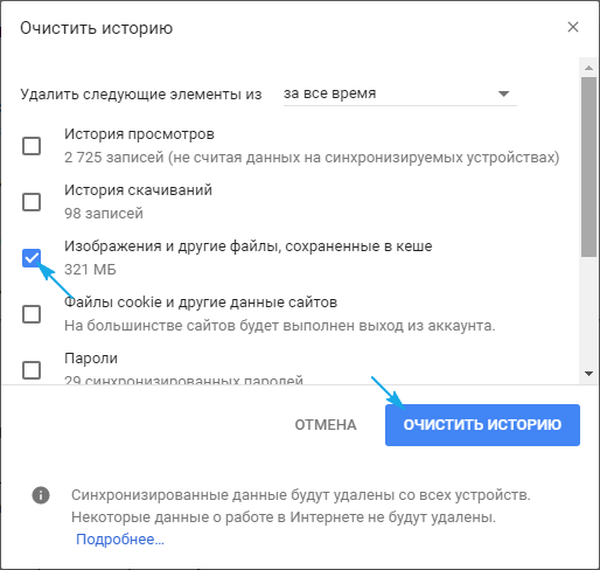
W przeglądarce Opera w lewym rogu otwórz „Menu”, przejdź do zakładki „Historia”, tutaj w prawym rogu kliknij „Wyczyść historię ...”, ponownie wybierz „Buforowane obrazy i pliki”, kliknij wyczyść historię przeglądania..
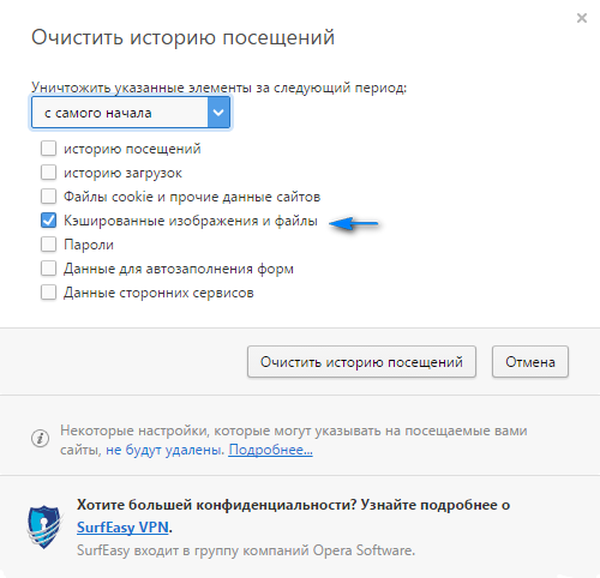
Wyczyść pamięć podręczną DNS
Podczas uzyskiwania dostępu do witryny komputer żąda danych internetowych z innego komputera w Internecie - ale w jaki sposób komputer rozpoznaje konkretny komputer w sieci? Korzysta z systemu nazw domen. System nazw domen to sieć komputerów z trasą ruchu internetowego między nimi.

Ważne jest to, że DNS nie ma nic wspólnego z routingiem, routing odbywa się za pośrednictwem innych protokołów, takich jak OSPF, RIP (dla zaawansowanych użytkowników), IS-IS, IGRP, EIGRP, BGP i inne.
Ilekroć system Windows rozpozna określoną trasę - na przykład z komputera do serwerów Windows10i.ru - tymczasowo przechowuje tę trasę w pamięci podręcznej DNS. Jednak gdy zmienia się trasa, twoja kopia trasy staje się nieaktualna, co może powodować problemy (na przykład witryna nie może się załadować). Wyczyszczenie pamięci podręcznej DNS jest całkowicie nieszkodliwe, ale raczej przydatne w sytuacjach, w których zmienił się adres IP komputera lub witryny.
Aby usunąć pamięć podręczną DNS, przejdź do menu „Start”, uruchom wiersz poleceń, a następnie wprowadź następujące polecenie:
ipconfig / flushdns
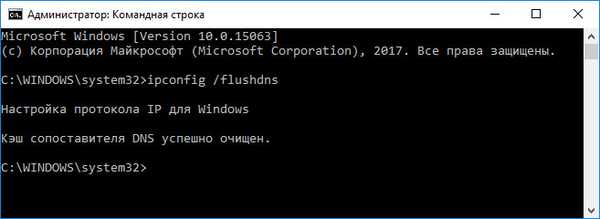
W celu dokładniejszego czyszczenia systemu zaleca się użycie narzędzia takiego jak CCleaner, które jest przeznaczone do skanowania całego systemu i zwalniania miejsca na dysku, a nie tylko.











